
12 Tipps für mehr iPhone-Akkulaufzeit unter iOS 12
Wenn das iPhone nicht lange durchhält, muss nicht zwangsläufig der Akku defekt sein. Manchmal sind ganz banale iOS-Einstellungen schuld.
Mit iOS 12 hat Apple ein „Wartungsupdate“ herausgebracht. Und auch die neuen Modelle iPhone Xs und Xr besitzen deutlich längere iPhone-Akkulaufzeiten als noch ihre Vorgänger. Einzig: Die Dinger sind viehisch teuer. Mein iPhone 6S geht deshalb in die nächste Runde. Allerdings ließ die Akkulaufzeit in letzter Zeit doch sehr zu wünschen übrig. Obwohl iOS 12 deutlich energiesparender ist als seine Vorgänger, leidet vor allem das iPhone unter Featuritis und Apples Schlankheitswahn, durch den vergleichsweise kleine Akkus verbaut werden.
Wenn Ihr also nicht ständig die die Powerbank zücken möchtet, solltet Ihr also für ein besonders sparsames System sorgen. Unter iOS 12 ist das problemlos möglich. Wenn Ihr alle der folgenden Tipps durchführt, könnt Ihr die iPad- und iPhone-Akkulaufzeit um bis zu 50 Prozent erhöhen. Das dürfte den Alltag deutlich stressfreier gestalten.
1. Widgets deaktivieren und iPhone-Akku sparen
Der wohl größte iOS-Stromfresser sind die Homescreen-Widgets. Die Folge ist, dass die Akkulaufzeit bei Verwendung vieler Widgets massiv reduziert wird. Der Grund: Viele der Widgets arbeiten im Hintergrund und sorgen auf diese Weise für einen permanenten Zug an der eingebauten Batterie. Das muss nicht sein, weshalb Ihr Eure Widgets am besten auf das Allernötigste reduziert. Wischt dazu auf dem Home-Bildschirm nach rechts und tippt auf „Bearbeiten“. Hier könnt Ihr nicht benötigte Widgets deaktivieren.
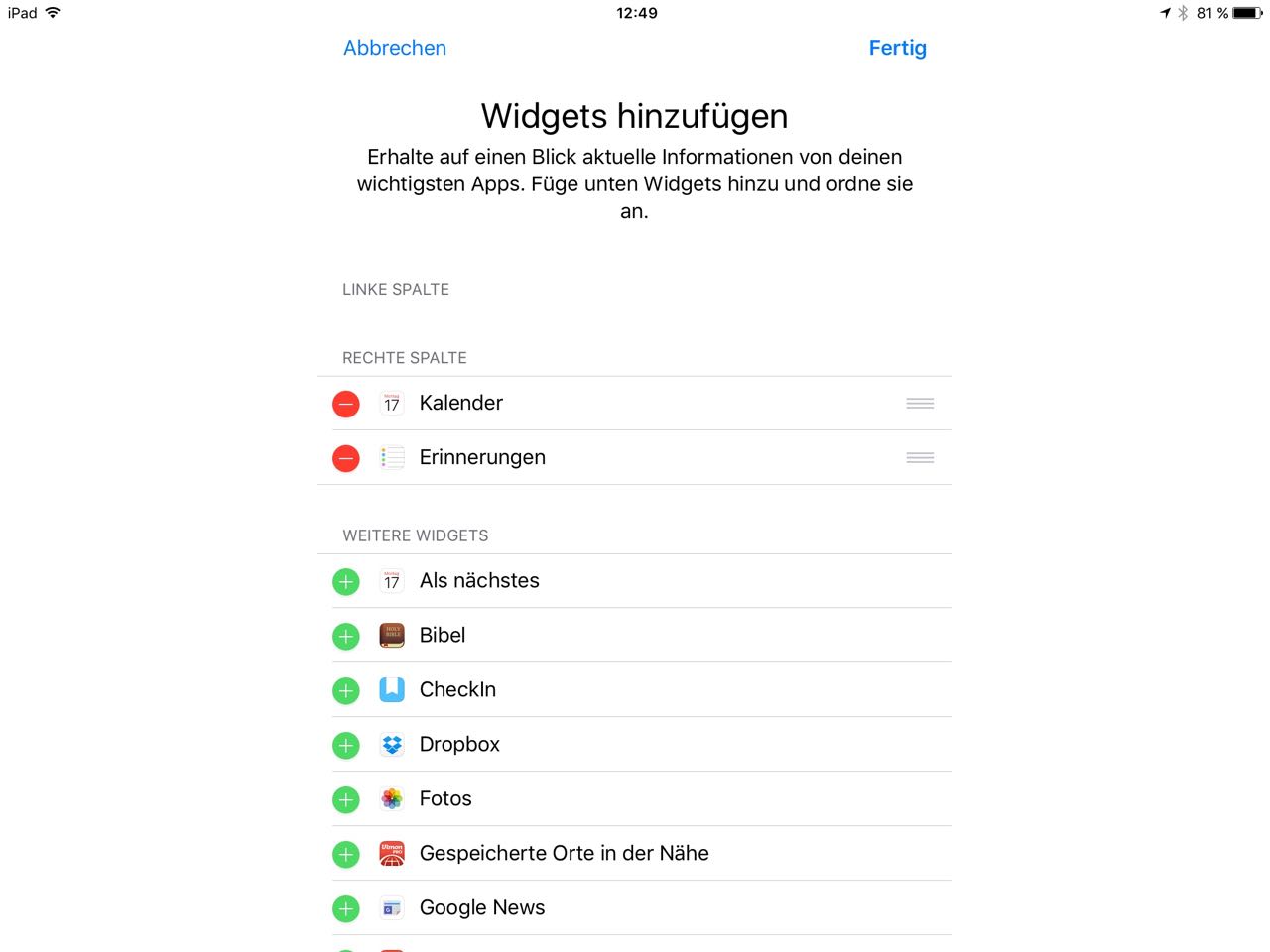
2. Bluetooth ausschalten
Vor allem ältere iDevices verlieren durch die aktivierte Bluetooth-Schnittstelle erstaunlich schnell erstaunlich viel Ladung. Das ist eher ein iPhone- als ein iPad-Problem, trotzdem ist das Ausschalten von Bluetooth auf allen Geräten sinnvoll, sobald Ihr die Funktion nicht mehr benötigt. Auf dem iPhone 6S brachte das eine deutliche Verlängerung der Akkulaufzeit, vor allem auch im Ruhezustand. Warum? Nun: Bluetooth checkt regelmäßig, ob das passende Endgerät noch da ist – die Kommunikation ist also immer an, auch wenn Ihr unterwegs seid. Das saugt den Akku unnötig schnell leer. Seit iOS 11 lässt sich Bluetooth nicht mehr über das Kontrollzentrum dauerhaft deaktivieren, stattdessen werden nur bestehende Verbindungen getrennt. Ihr müsst die Schnittstelle also unter Einstellungen -> Bluetooth abschalten. Achtung: Sobald Ihr Bluetooth über das Kontrollzentrum aktiviert, ist es wieder dauerhaft an – Ihr müsst es also erneut in den Einstellungen ausschalten.

3. Hintergrundaktualisierung ausschalten!
Das ewige Thema Hintergrundaktualisierung ist natürlich auch unter iOS 12 gültig: Viele Apps aktualisieren im Hintergrund ihre Inhalte, damit diese beim Start der App sofort parat sind. Andere Apps benötigen die Aktualisierung zum Push oder für Updates (etwa Banking-Software). In aller Regel ist die Hintergrundaktualisierung allerdings vor allem eines: Ein extremer Akkufresser! Zumal sich die Apps sowieso aktualisieren, wenn Ihr sie in den Vordergrund holt. Daher wird die Hintergrundaktualisierung nur in seltenen Fällen wirklich benötigt. Trotzdem sind alle Apps, ob Ihr sie verwendet oder nicht, dann ständig ein bisschen aktiv. Schon deshalb solltet Ihr die Hintergrundaktualisierung unter Einstellungen -> Allgemein -> Hintergrundaktualisierung am besten komplett ausschalten oder wenigstens auf „WLAN“ setzen, denn dann wird nicht das stromfressende LTE-Modem verwendet, was die Funktion zumindest in Teilen stromsparender gestaltet..

4. Akku sparen am iPhone und iPad: Bewegungen reduzieren
Vor allem auf dem iPhone macht sich noch ein Problem bemerkbar: Der Akku wird selbst bei seltener Benutzung irgendwie schnell leer. Bei unserem iPhone 6S brachte ein Zurückschalten der grafischen Effekte eine deutlich verbesserte Akkulaufzeit: Öffnet die iOS-Einstellung und wählt hier Allgemein -> Bedienungshilfen -> Bewegungen reduzieren. Schaltet „Bewegungen reduzieren“ ein, schon ist der Batterieverbrauch deutlich reduziert.

5. Apps beenden. Auch wenn Apple das Gegenteil behauptet
Zwar hat Apple gesagt, dass das Beenden von Apps keine Auswirkungen auf die Akkulaufzeit hätte. Das stimmt so aber nicht: Manche Apps, insbesondere solche, die GPS nutzen oder schlicht nicht sauber programmiert sind, sind sehr wohl im Hintergrund aktiv und nicht stillgelegt. Ein Kandidat dieser Art ist zum Beispiel das beliebte Pokémon Go, das ich auch gerne spiele: Wenn es nur in den Hintergrund geschaltet ist, nimmt der Akkustand deutlich schneller ab als sonst. Beendet solche Apps also am besten doch, wenn Ihr sie nicht dauernd benötigt. Drückt dazu doppelt auf dem Home-Button und wischt alle Apps nach oben, die Ihr ausschalten wollt.
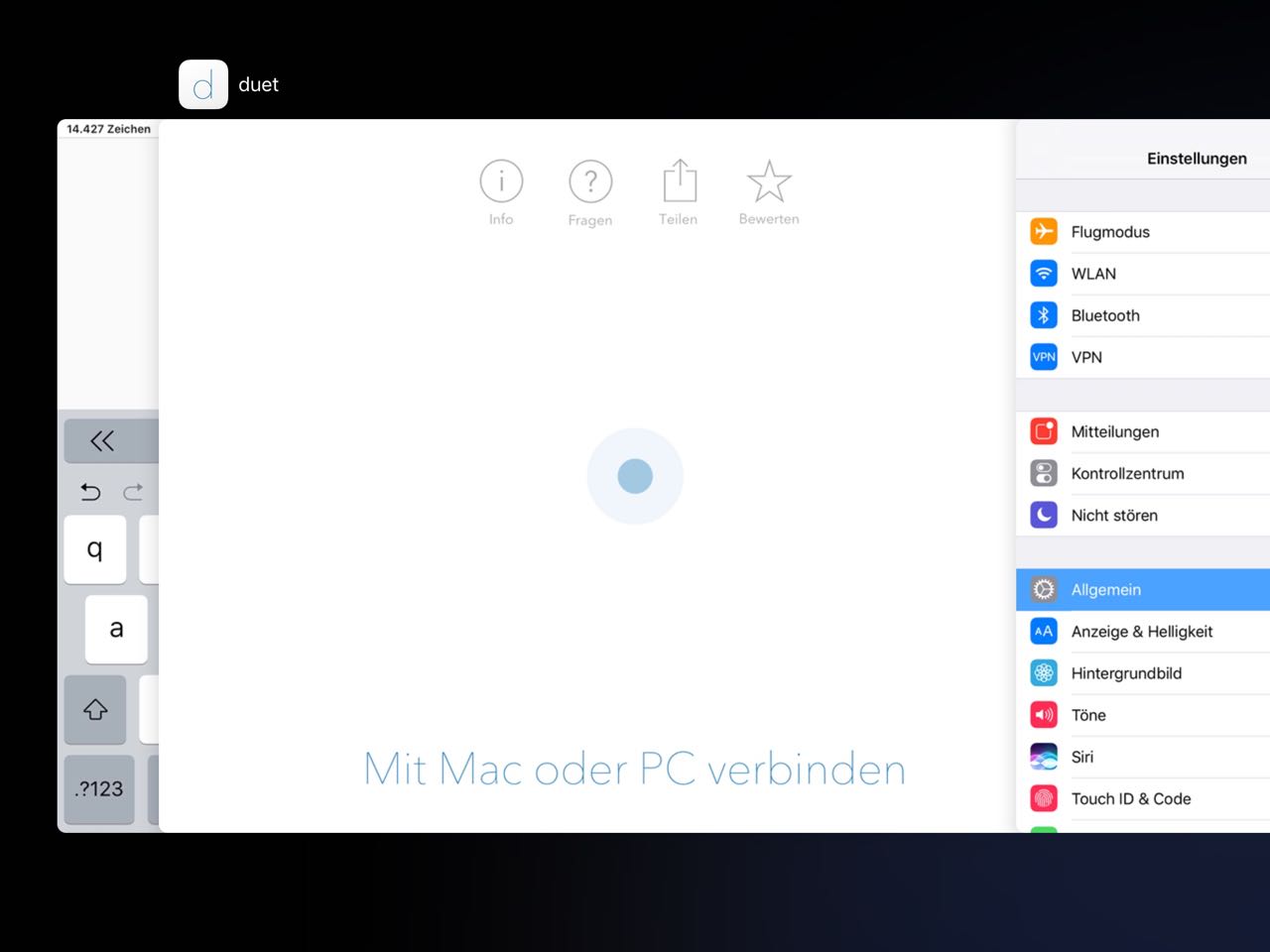
6. Facebook-App löschen. Echt!
Ja, die Facebook-App sollte weg. Sie frisst erwiesenermaßen unnötig viel Strom und saugt dadurch Euren Akku leer – selbst, wenn Ihr sie nicht benutzt. Zwar verspricht Facebook seit geraumer Zeit, für Abhilfe zu sorgen — das Problem bekommt man aber scheinbar nicht in den Griff. Die Gründe sind vielfältig und es gibt natürlich einen Lösungsansatz. Insofern heißt Batteriesparen auf dem IPhone auch immer, auf die Facebbok-App zu verzichten. Das ist aber im Grunde auch kein Verlust: Die mobile Facebook-Website sieht fast genauso aus. Insofern verliert Ihr fuktional fast nichts, wenn Ihr die App durch die Website ersetzt, gewinnt aber deutlich an Akkulaufzeit.
7. „Wichtige Orte“ deaktivieren für mehr iPhone-Akkulaufzeit
Mit der Funktion „Wichtige Orte“ merkt sich Apple Maps, wo Ihr häufig seid. Das kann praktisch sein, ist aber vor allem ein Stromfresser. Vom Datenschutz-Aspekt einmal ganz abgesehen. Die meisten User werden die Funktion wohl kaum vermissen: Ihr findet sie schön versteckt unter Einstellungen -> Datenschutz -> Ortungsdienste -> Systemdienste -> Wichtige Orte. Schaltet den Dienst ab und freut Euch über einen enormen Zuwachs an Akkulaufzeit.
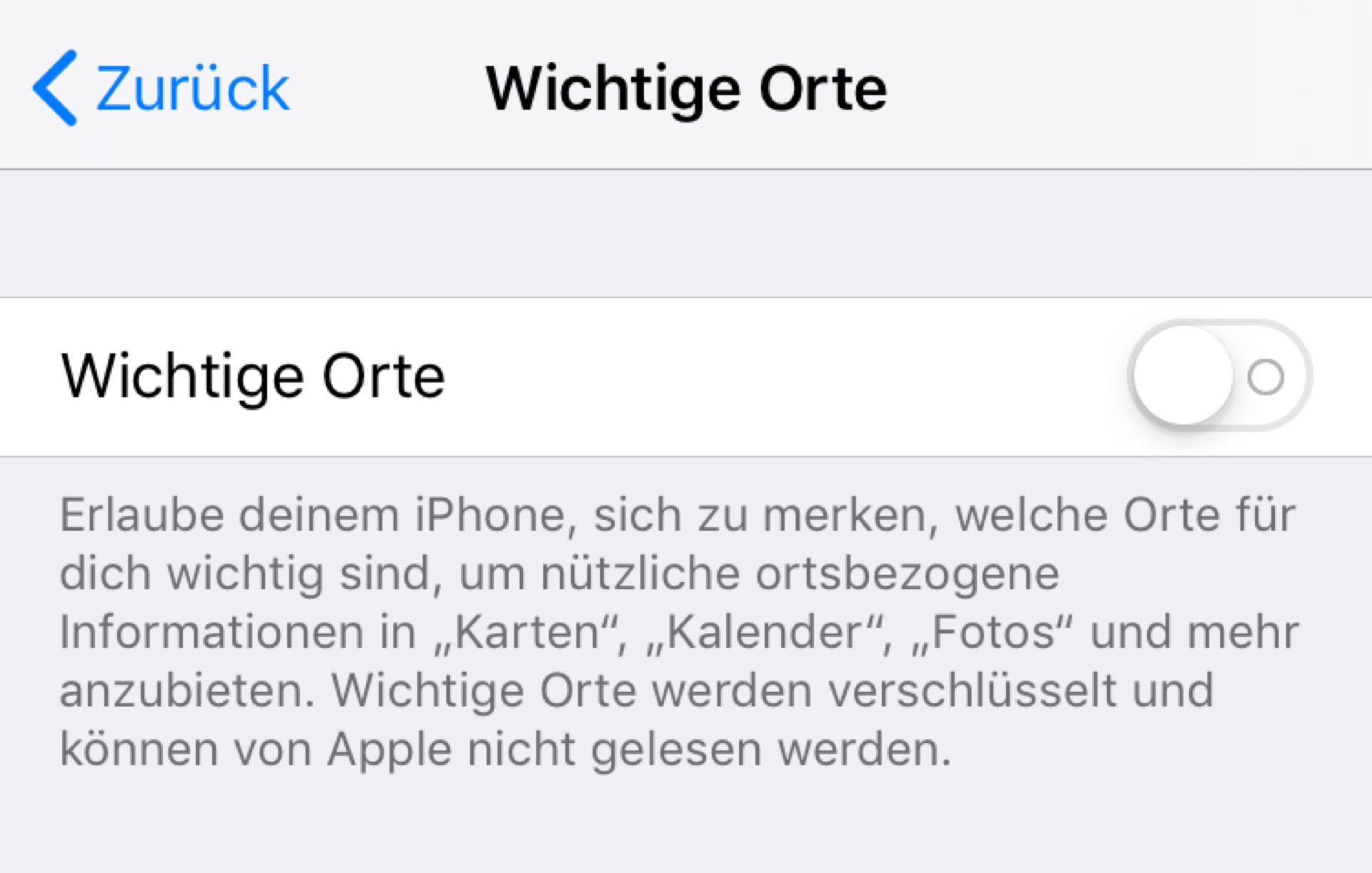
8. Ortungsdienste nur beim Verwenden nutzen
Apropos Ortungsdienste: Zusammen mit dem LTE-Modem zählt das GPS-Modul zum den stromfressendsten iPhone-Komponenten überhaupt. Die Ortungsdienste verwenden gleich beide Funktionen, was ein erstaunlich akkufressendes Gesamtpaket ergibt. Viele Anwendungen wollen dabei Location-Based-Services anbieten, was ja auch grundsätzlich OK ist. Einzig: Genau wie bei der Hintergrundaktualisierung habt Ihr dann nicht im Griff, wann welche App gerade am Akku nuckelt. Besser also, Ihr schaltet die Funktion ab: Wählt unter Einstellungen -> Datenschutz -> Ortungsdienste bei allen aufgelisteten Programmen „Beim Verwenden“. Dadurch wird der iPhone-Akkuverbrauch um ein gutes Stück reduziert.
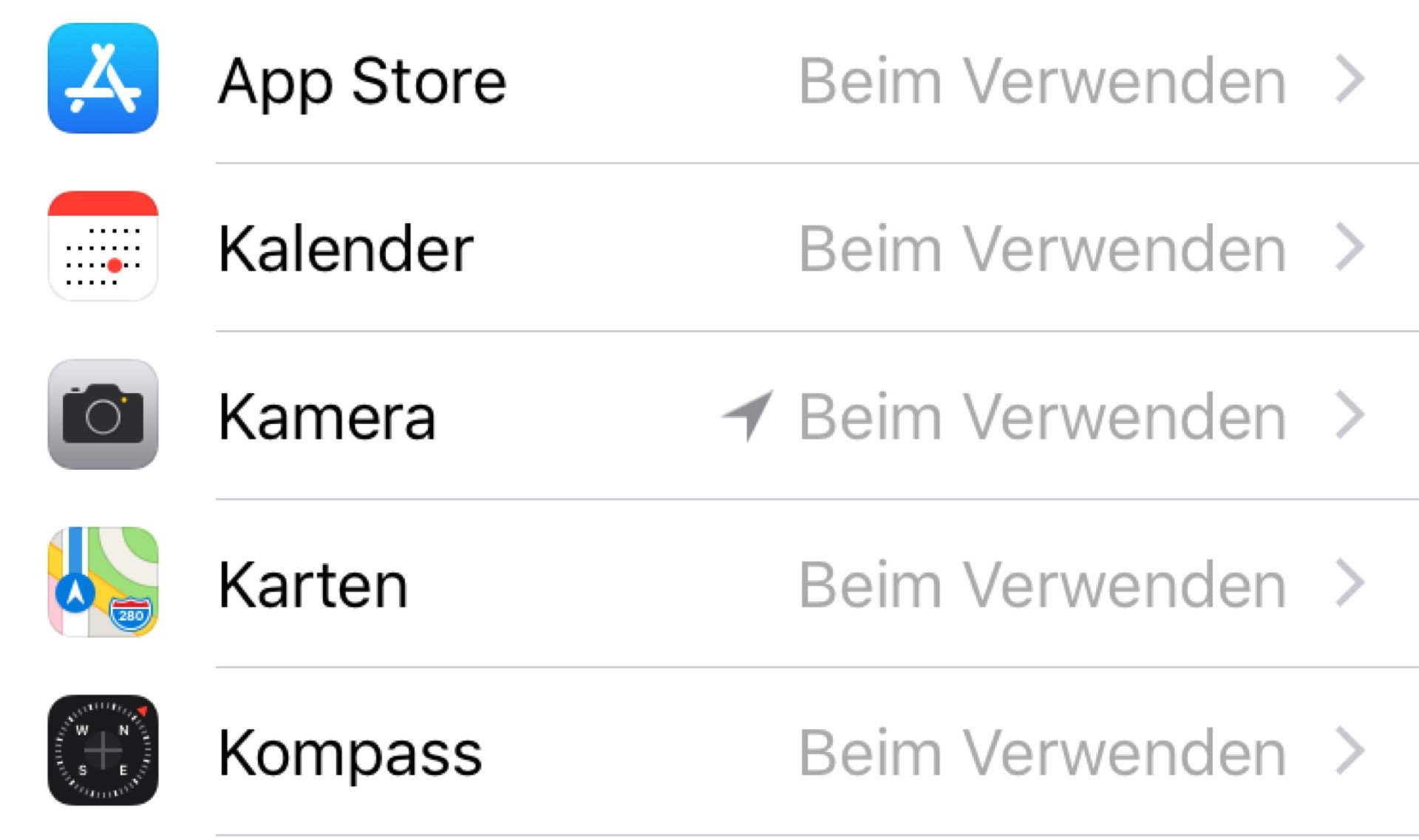
9. iPhone-Bildschirmhelligkeit niedrig halten
Wenn Euer iPhone trotz aller Tipps immer noch wenig Akkulaufzeit hat, solltet Ihr überlegen, die Bildschirmhelligkeit im Zaum zu halten. Da es sich hier um einen der größten Verbraucher im System handelt, kann sich das nämlich lohnen. Ihr regelt die Helligkeit bei Bedarf einfach über das Kontrollzentrum: Wischt beim iPhone von unten nach oben beziehungsweise beim iOS 12-iPad oder iPhones ohne Home-Button von rechts oben nach unten. Schiebt anschließend den Helligkeitsregler auf das kleinste für Euch noch ablesbare Level.
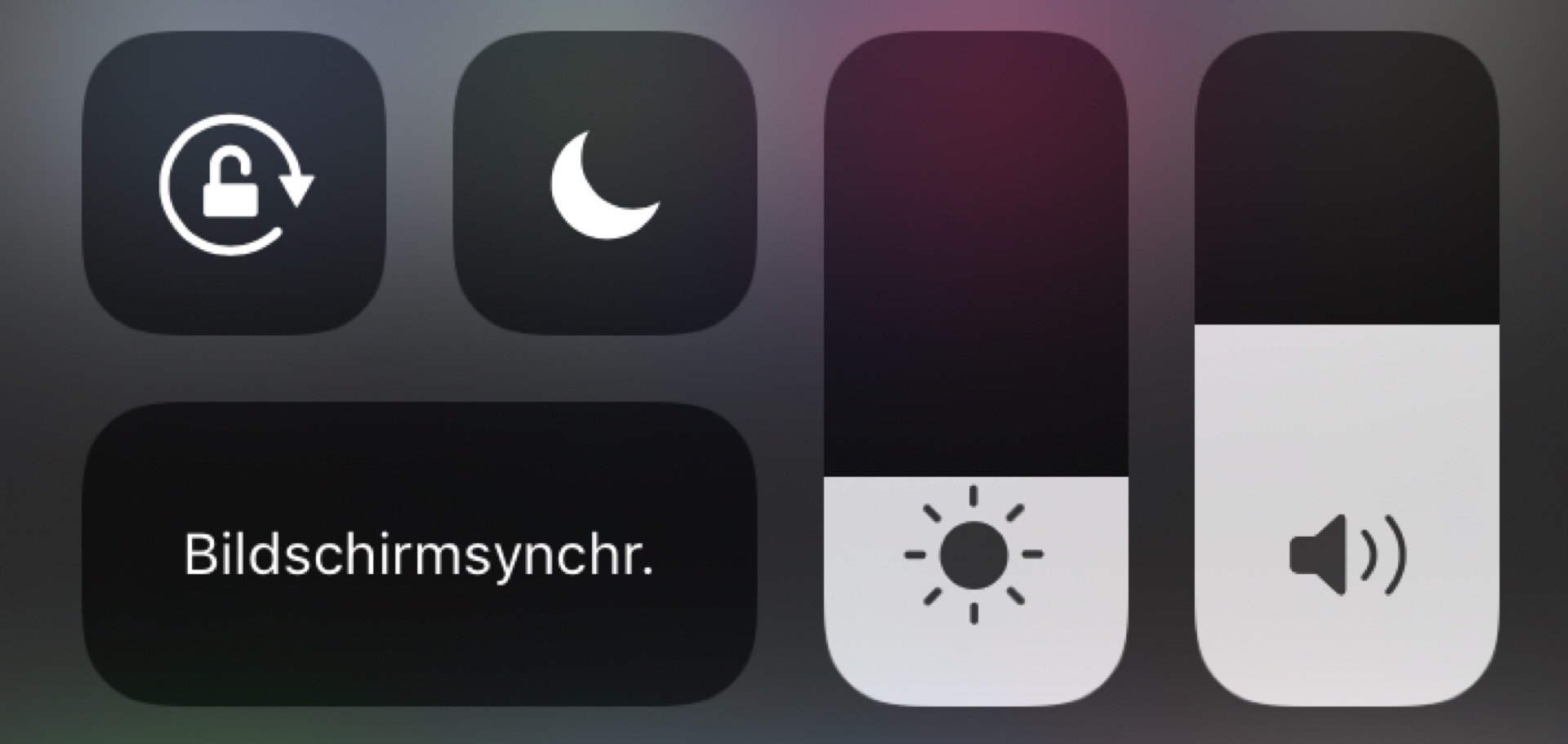
10. Auf „Hey Siri“ verzichten
Hey Siri mag eine nette Funktion sein, doch Hand auf’s Herz: Wie oft benutzt Ihr die smarte Sprachassistentin wirklich? Da Hey Siri permanent zuhören muss, um auf das Signal zu warten, ist das natürlich ebenfalls eine Funktion, die am Akku saugt. Also weg damit! Schaltet unter Einstellungen -> Siri und Suchen einfach die Funktion „Auf „Hey Siri“ achten“ aus.
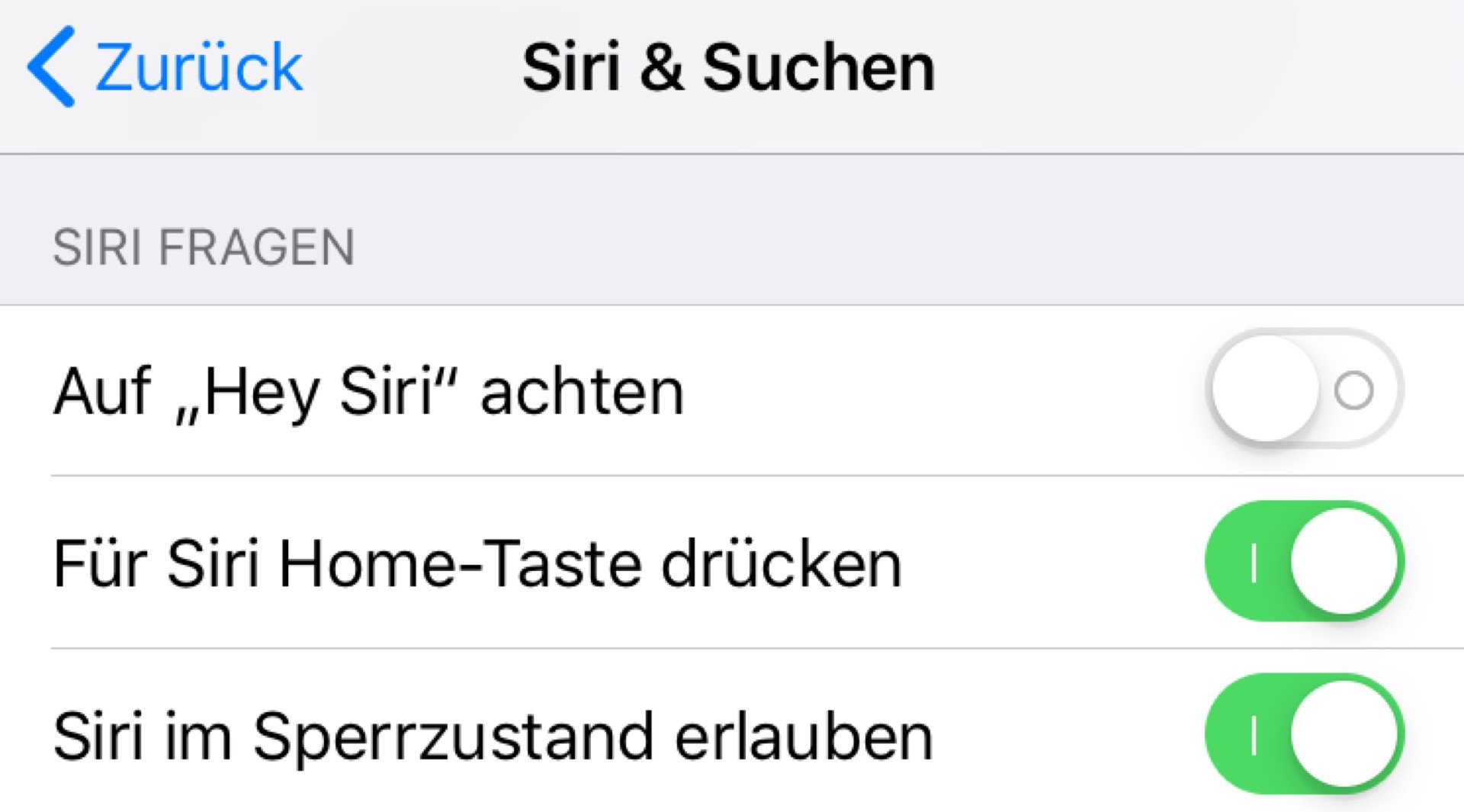
11. Beim Anheben einschalten deaktivieren
Seit iOS 10 gibt es die Funktion „Beim Anheben einschalten“: Diese aktiviert den Bildschirm jedes Mal, wenn Euer iPhone aufgehoben wird. Dass das nicht gerade Strom spart, dürfte auf der Hand liegen – also weg damit! Öffnet dazu in den Einstellungen -> Anzeige und Helligkeit und schaltet „Beim Anheben aktivieren“ aus.
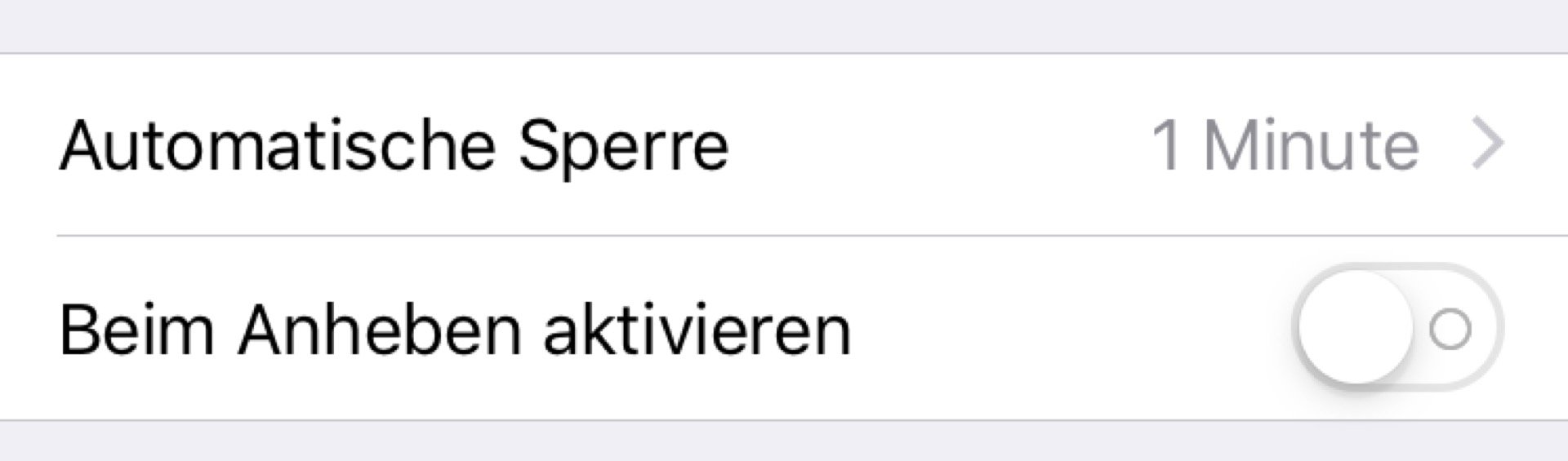
12. Regelmäßig in die Batteriestatistik schauen
Zuguterletzt solltet Ihr natürlich jederzeit die Batteriestatistik Eures iPhones im Auge behalten. Habt Ihr den Eindruck, dass die Akkulaufzeit rapide abnimmt, könnte eine App daran schuld sein. Öffnet Einstellungen -> Batterie und schaut, welche Apps besonders stromfressend sind. Versucht, diese zu ersetzen oder zu löschen, sofern Ihr sie nicht dringend braucht. Im Screenshot seht Ihr, dass zum Beispiel WhatsApp per Hintergrundaktivität am Akku lutscht. Hintergrundaktivität ist allerdings nicht die Hintergrundaktualisierung aus Tipp 3, sondern eine Funktion, die ihr leider nicht abschalten könnt, etwa das Umrechnen von Bildern für den Messenger. Falls eine App hier ständig an der Spitze der Statistik ist, obwohl Ihr sie gar nicht nutzt, solltet Ihr überlegen, sie zu entfernen.
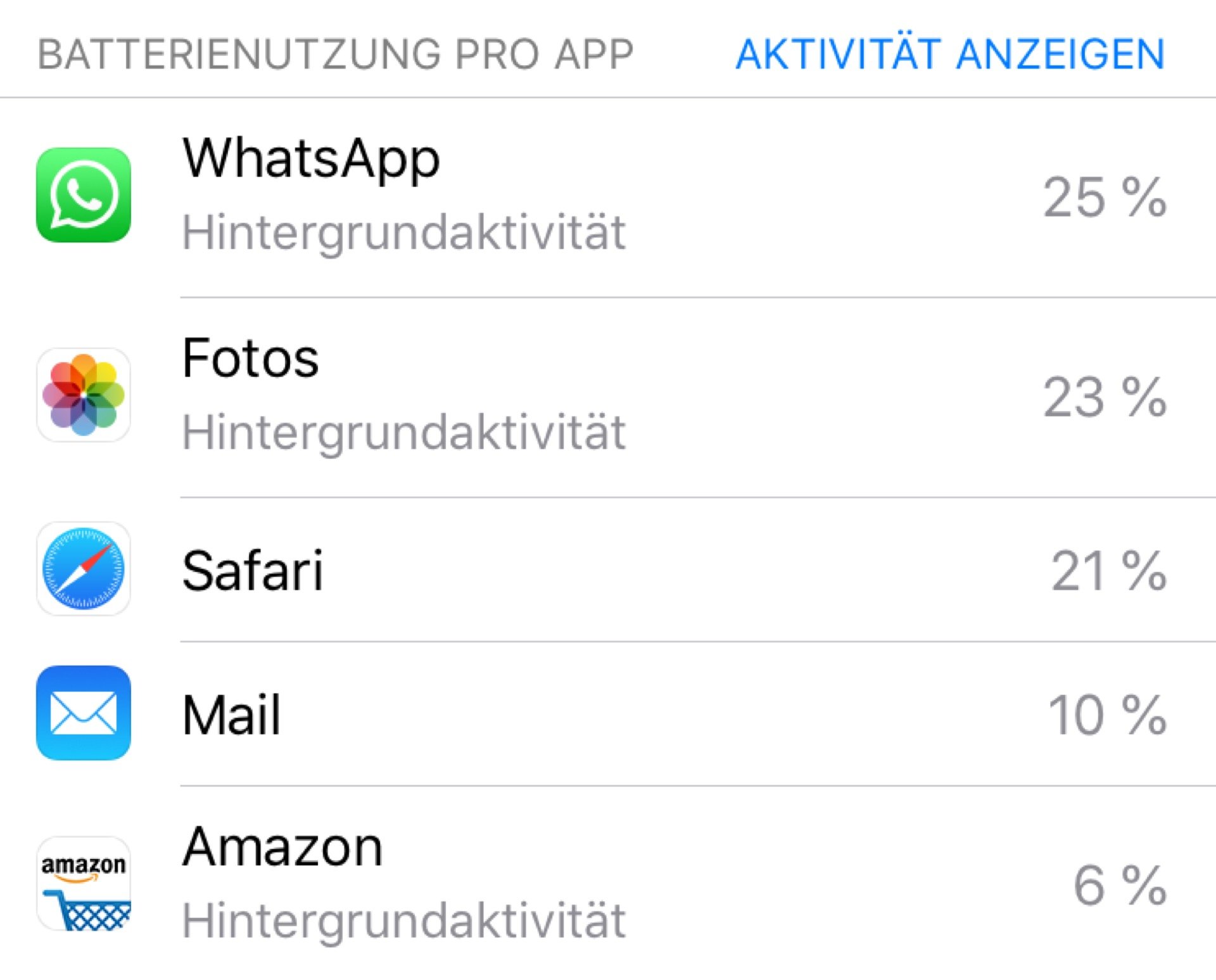
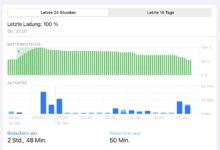








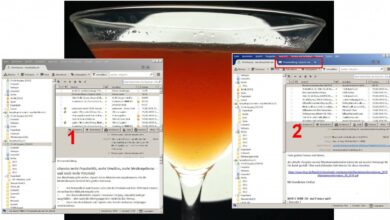


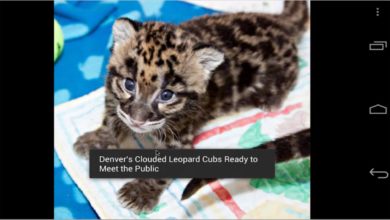
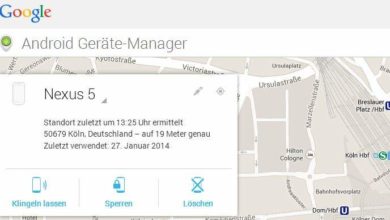
Wow, die Tipps haben den Stromverbrauch drastisch reduziert. Vielen Dank.
Punkt 11 – die Option „Beim Anheben aktivieren“ war bei mir (iPhone 5s, iOS 12) nicht vorhanden, vermutlich hardwarebedingt. So oder so, ein SUPER Artikel, vielen Dank Christian. Made my day.
Super Artikel !!! Danke
Hi, den Kaffee zu spendieren hat nicht geklappt. Danke für den Artikel. VG
Hallo ich habe mit soviel Spezialisten und auch Apple Service schon über schlechte Akkulaufzeiten diskutiert und nicht einen Bruchteil diese Infos erhalten. Sie haben mir unheimlich weitergeholfen.
Danke für die wertvollen Tipps!